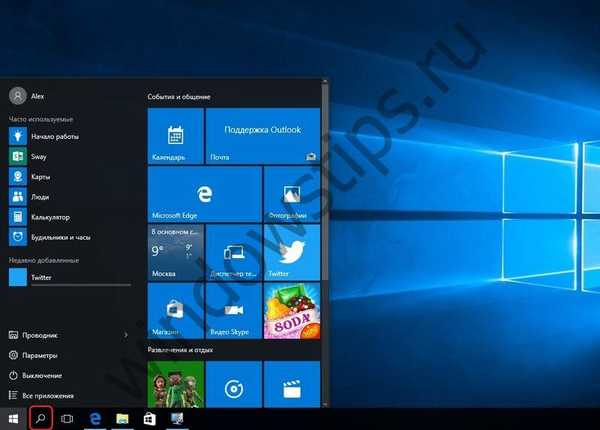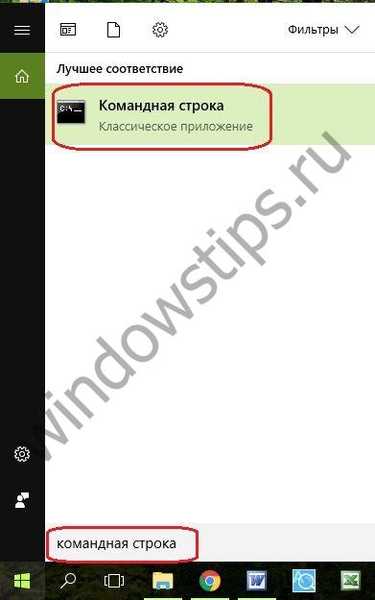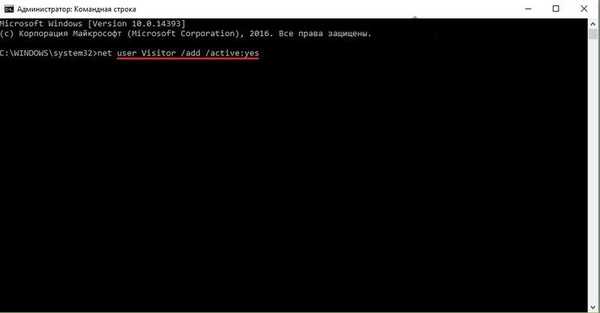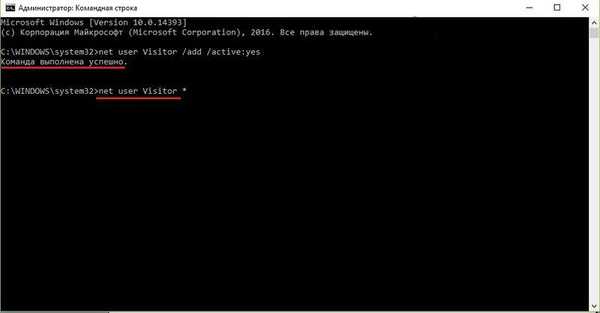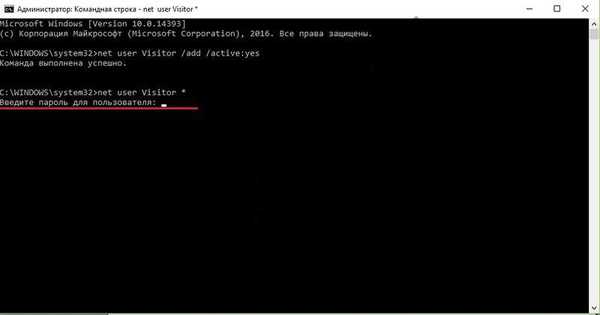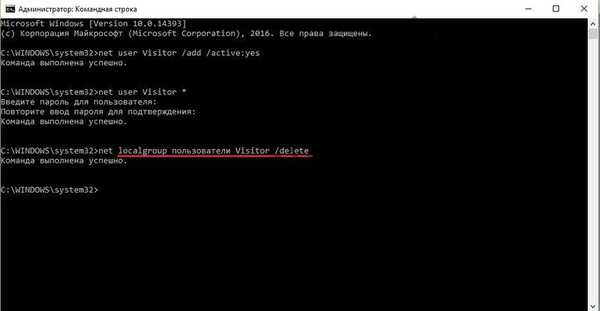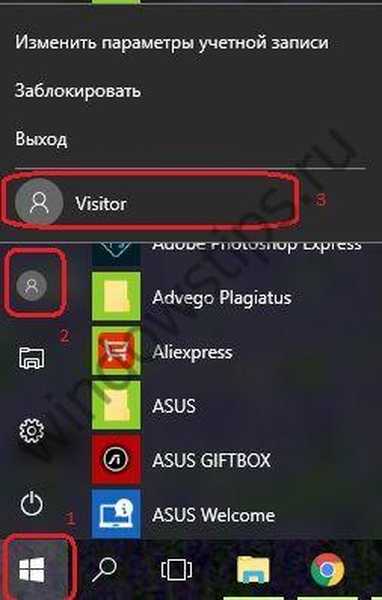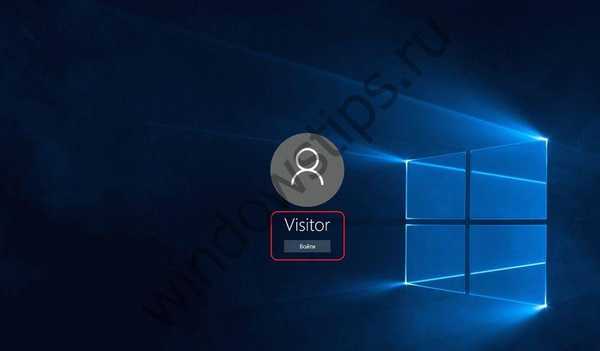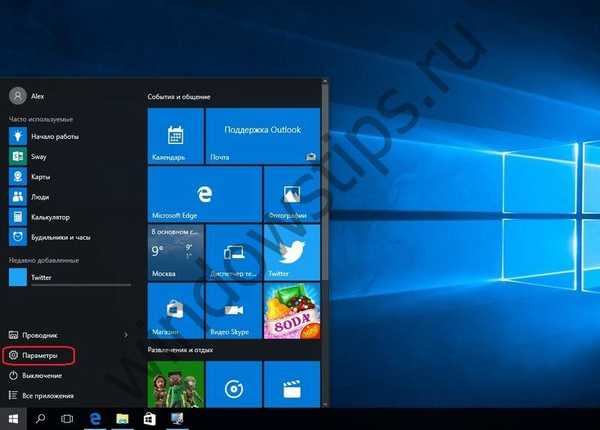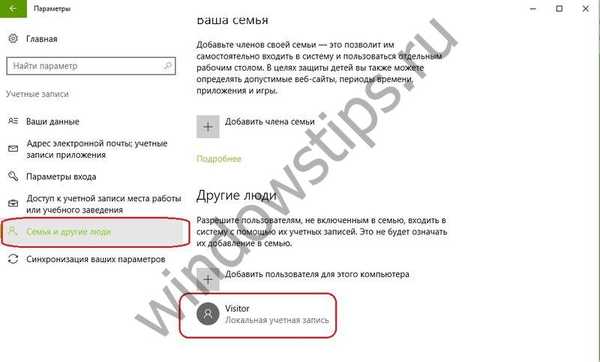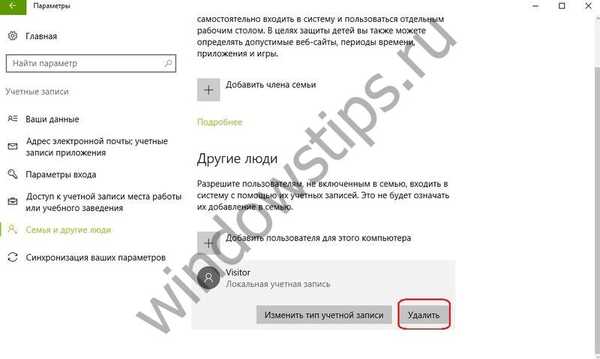W celu cichego wpuszczenia nieznajomych do komputera bez zagrożenia wszystkich danych, można utworzyć dodatkowe dane uwierzytelniające gościa. Zobaczmy, jak utworzyć konto gościa w systemie Windows 10.?
Rejestracja
Aby utworzyć konto gościa systemu Windows 10, wykonaj następujące kroki:
- Na pasku zadań systemu Windows 10 kliknij „Wyszukaj”.
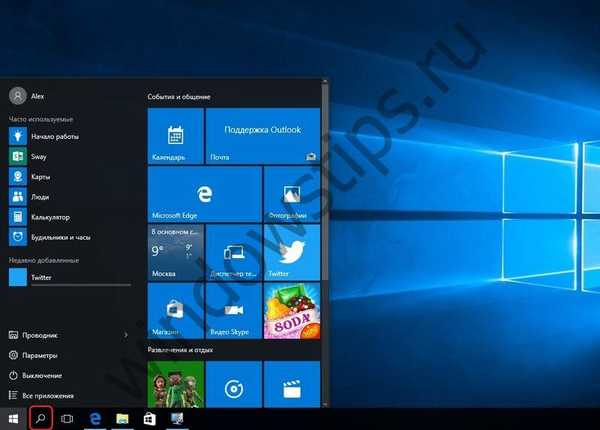
- W wierszu wpisujemy wyszukiwane hasło - „Wiersz polecenia”.
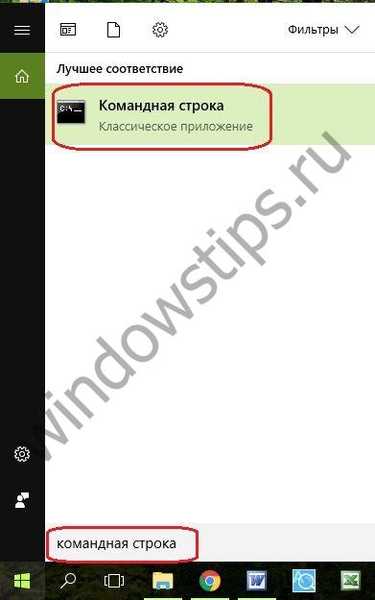
- Kliknij prawym przyciskiem myszy pasujące żądanie..
- Z rozwijanej listy wybierz „Uruchom jako administrator”.

- W wyskakującej formie kontroli wyrażamy zgodę na zmiany.

- Wprowadź następującą wartość - użytkownik netto Odwiedzający / dodaj / aktywny: tak. Zamiast Odwiedzającego możesz wpisać dowolną nazwę. Zabronione jest używanie nazwy Gość (wejście dla gości). Jest już używany przez usługi Windows 10.
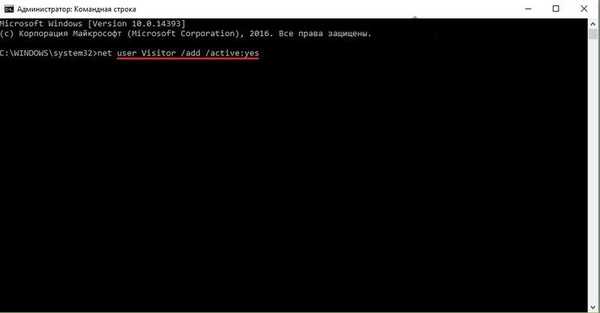
- Po wprowadzeniu poleceń zawsze naciśnij Enter.
- Komunikat o powodzeniu jest wyświetlany w oknie i pojawia się nowy kursor, w którym należy wprowadzić kod, aby utworzyć hasło: użytkownik sieci Użytkownik * .
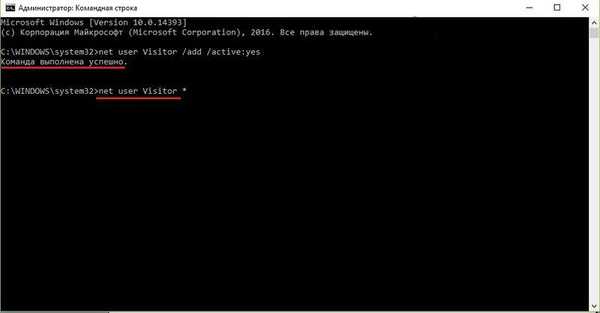
- Pojawi się komunikat z ciągiem znaków. Nic nie zostało wprowadzone, wystarczy nacisnąć dwukrotnie klawisz Enter.
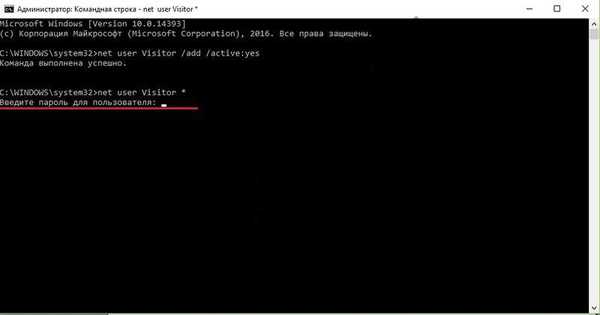
- Następnie wprowadź polecenie: net localgroup Użytkownik / usuń użytkowników. Usuwa nazwaną nazwę z listy użytkowników..
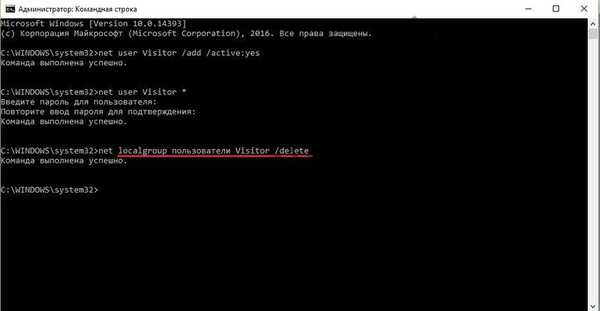
- Wklejamy kod: goście sieci lokalnej grupy Gość / dodaj. Zapamiętuje nazwę na liście kont gości.
- Zamknij formularz. Utworzono konto gościa systemu Windows 10.
Jest inny sposób na rozpoczęcie:
- Otwiera się „Start”;
- na liście programów znajduje się „Narzędzia”;
- na liście rozwijanej kliknij prawym przyciskiem myszy pole „Linia poleceń”;
- następnie wykonujemy te same czynności, które opisano powyżej.
Zaloguj się
Po utworzeniu danych sprawdzamy ich dostępność. Aby to zrobić:
- Przejdź do „Start”.
- Najedź kursorem na ikonę użytkownika.
- Kliknij prawy przycisk myszy.
- Kliknij pole wprowadzania gościa (w naszym przypadku - gość).
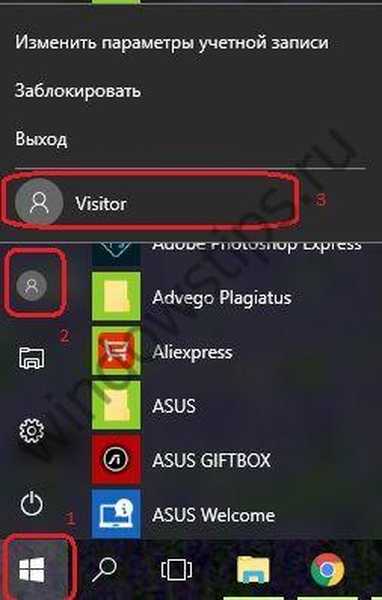
- Wchodzimy do systemu bez zagrożenia integralności i bezpieczeństwa danych osobowych.
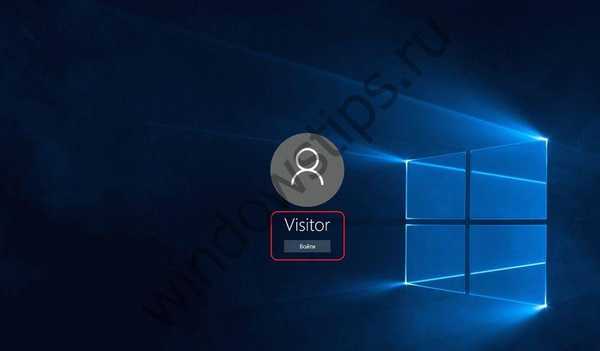
Usuń
Utworzone dane gości można usunąć w dowolnym momencie. Aby wykonać tę operację, potrzebujesz:
- przejdź do menu Start;
- wybierz ikonę „Opcje”;
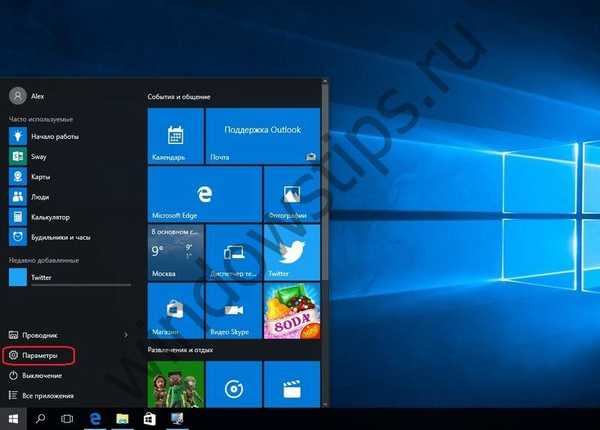
- w oknie, które zostanie otwarte, wybierz sekcję „Rodzina i inne osoby”;
- kliknij żądaną nazwę;
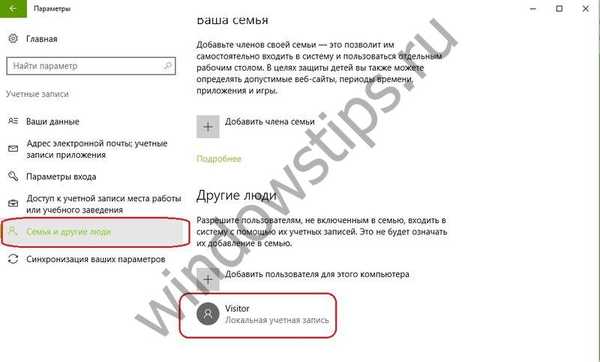
- wybierz „Usuń”.
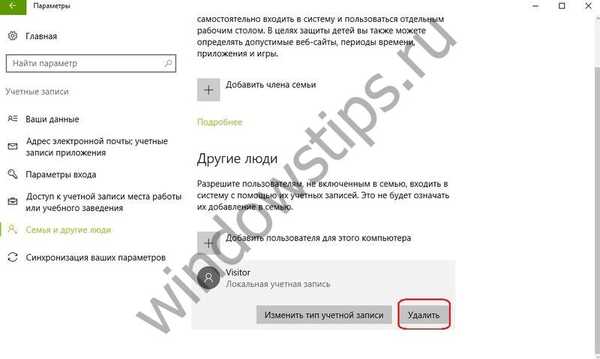
Tutaj, oprócz opcji usuwania, istnieje możliwość wprowadzania zmian statusu. 
Miłego dnia!